给windows11添加新网络的操作步骤
更新时间:2022-03-24 10:33:00作者:mei
操作电脑首要做的就是连接网络,如果没有连接网络就无法上网,看视频,玩游戏。为了能更好连接网络,大家会在win11系统中添加新网络,开机直接连接上网。那么怎么给windows11添加新网络?下文教程和大家讲解操作方法,一起来学习吧。
1、在桌面右下角点击宽带连接图标进入网络设置页面。
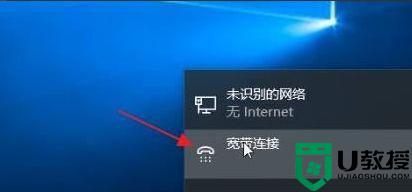
2、点击网络和共享中心按钮。
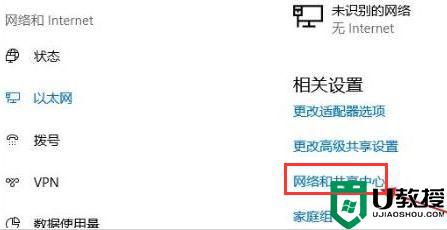
3、在更改网络设置栏目中点击设置新的连接或网络按钮。
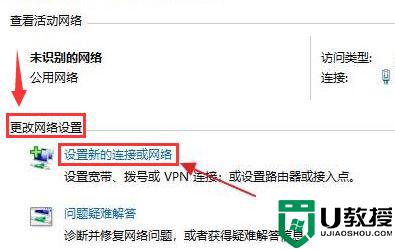
4、随后在连接到Internet选项中创建一个新宽带连接。
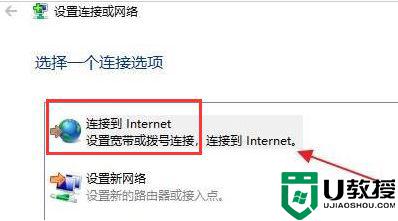
5、输入新网络的用户名以及密码信息。
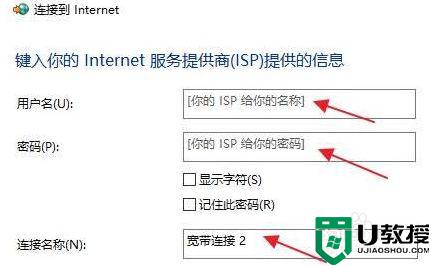
6、编辑完成后点击连接按钮等待网络连接成功即可。
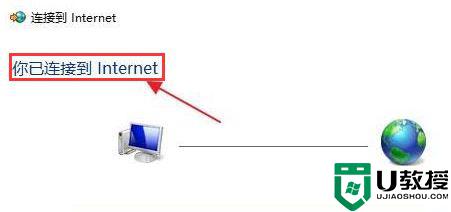
以上分享给windows11系统添加新网络的方法,简单设置之后,连接新添加的网络就能上网了。
给windows11添加新网络的操作步骤相关教程
- 如何给Win11系统添加新硬件 Win11系统添加新硬件的详细步骤
- 如何重新给win11添加输入法 win11添加输入法的操作方法
- win11加入局域网工作组的步骤 win11加入工作组如何操作
- win11启用网络发现的步骤 win11启用网络发现如何操作
- windows11怎么添加蓝牙 win11添加蓝牙设备的图文步骤
- windows11怎么添加新用户 win11系统添加新用户的图文教程
- win11如何加入工作组 windows11加入工作组的步骤
- win11添加网络打印机怎么设置 win11如何添加网络打印机
- win11怎样解除网络限制 windows11电脑解除网络限制的步骤
- windows11 回退以前的版本如何操作 windows11回退windows10的步骤
- Windows 11系统还原点怎么创建
- win11系统提示管理员已阻止你运行此应用怎么解决关闭
- win11internet选项在哪里打开
- win11右下角网络不弹出面板
- win11快捷方式箭头怎么去除
- win11iso文件下好了怎么用
热门推荐
win11系统教程推荐
- 1 windows11 中文怎么设置 win11语言设置中文的方法
- 2 怎么删除win11系统的所有无用文件 Win11删除多余系统文件的方法
- 3 windows11 任务栏设置全透明方法 win11任务栏全透明如何设置
- 4 Win11系统搜索不到蓝牙耳机设备怎么回事 window11搜索不到蓝牙耳机如何解决
- 5 win11如何解决任务管理器打不开 win11任务管理器打不开解决教程
- 6 win11序列号激活码2022年最新永久 免费没过期的win11激活码大全
- 7 win11eng键盘不好用怎么删除 详解删除win11eng键盘的方法
- 8 Win11时间图标不见的两种恢复方法
- 9 win11安装不上Autocad软件怎么回事 win11安装不上Autocad软件的处理方法
- 10 万能的Win11专业版激活码大全 Win11专业版激活密钥神key

